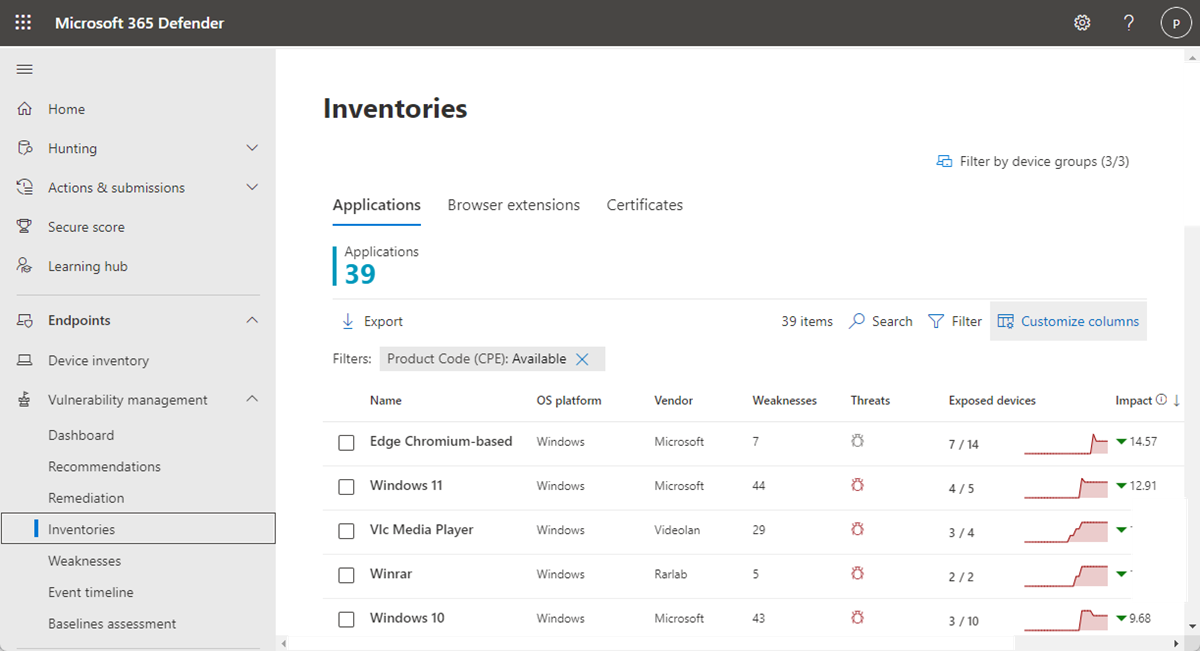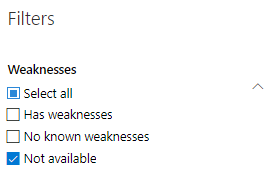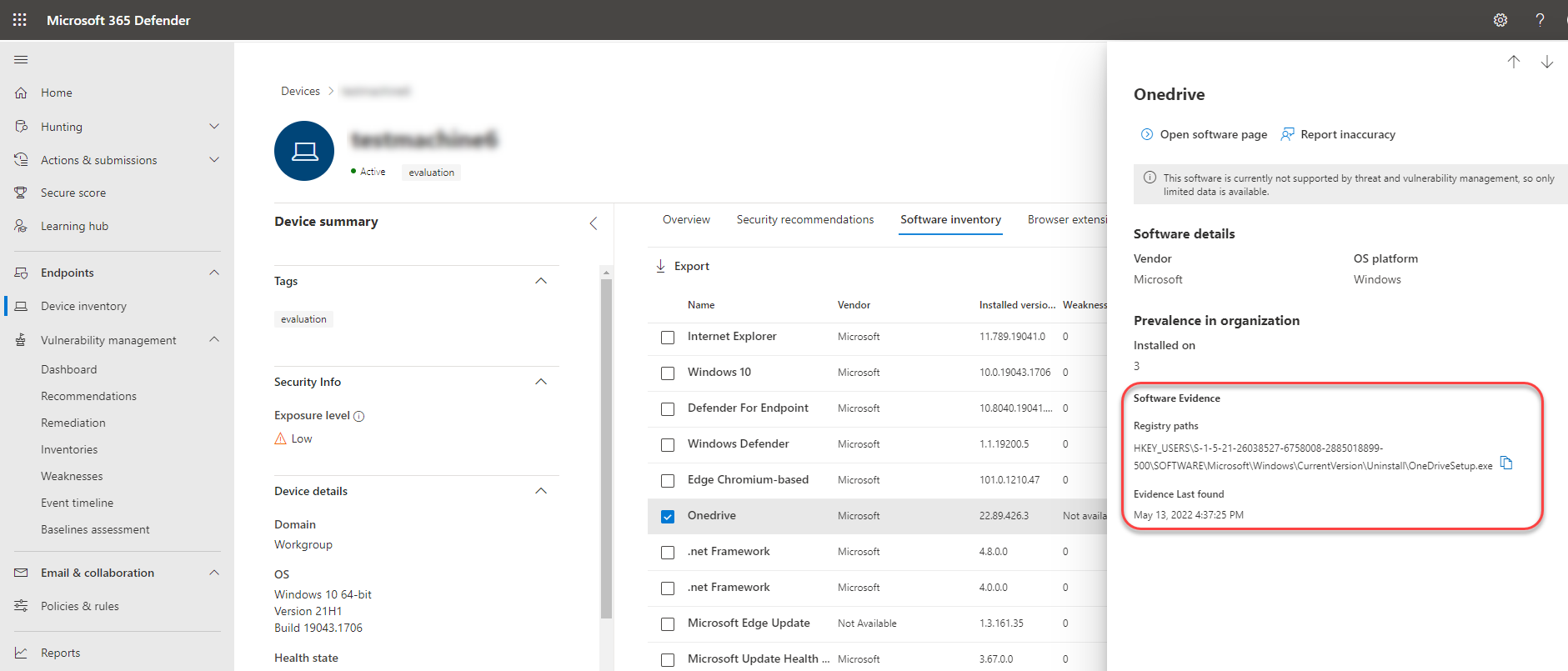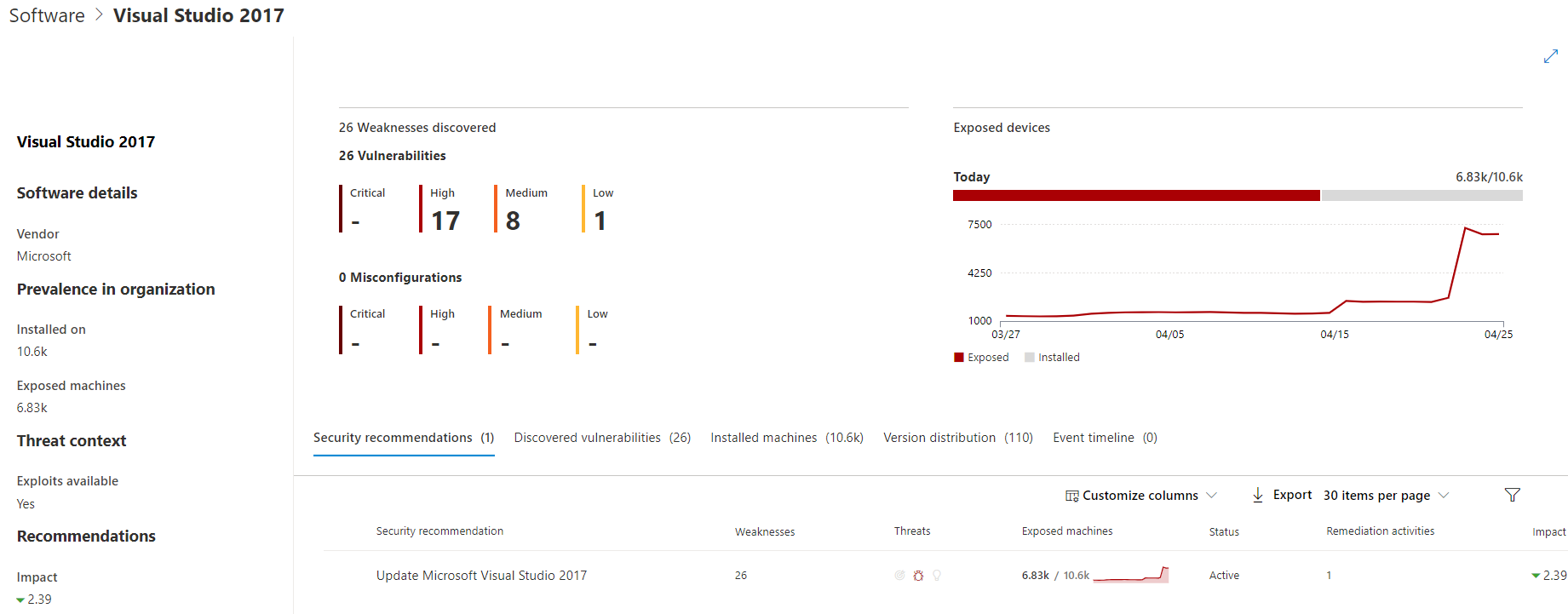Yazılım envanteri
Şunlar için geçerlidir:
- Microsoft Defender Güvenlik Açığı Yönetimi
- Uç Nokta için Microsoft Defender Planı 2
- Microsoft Defender XDR
- Sunucular için Microsoft Defender Plan 1 & 2
Defender Güvenlik Açığı Yönetimi'ndeki yazılım envanteri, kuruluşunuzdaki bilinen yazılımların listesidir. Yazılım envanteri sayfasındaki varsayılan filtre, resmi Ortak Platform Numaralandırmaları (CPE) olan tüm yazılımları görüntüler. Görünümde satıcının adı, zayıflık sayısı, tehditler ve kullanıma sunulan cihazların sayısı gibi ayrıntılar yer alır.
İpucu
Microsoft Defender Güvenlik Açığı Yönetimi'deki tüm özellikleri ücretsiz olarak deneyebileceğinizi biliyor muydunuz? Ücretsiz deneme sürümüne kaydolmayı öğrenin.
Daha fazla görünürlük elde etmek ve kuruluşunuzdaki tüm yüklü yazılımlarda arama kapsamınızı artırmak için CPE Kullanılabilir filtresini kaldırabilirsiniz. Bu, CPE içermeyen yazılımlar da dahil olmak üzere tüm yazılımların artık yazılım envanter listesinde görüntüleneceği anlamına gelir.
Not
CPE'ler yazılım envanter sayfasında gösteriliyor olsa da, yazılım ve güvenlik açıklarını tanımlamak için güvenlik açığı yönetimi tarafından kullanıldığından, güvenlik açığı yönetimi tarafından desteklenmeyecektir ve bunlar için açıklardan yararlanma, kullanıma sunulan cihaz sayısı ve zayıflıklar gibi bilgiler desteklenmez.
Nasıl çalışır?
Bulma alanında, Uç Nokta için Microsoft Defender algılama ve yanıt özelliklerinde algılama ve güvenlik açığı değerlendirmelerinden sorumlu olan sinyal kümelerinden yararlanıyoruz.
Gerçek zamanlı olduğundan, birkaç dakika içinde keşfedilen güvenlik açığı bilgilerini görürsünüz. Altyapı, birden çok güvenlik akışından otomatik olarak bilgi alır. Aslında, belirli bir yazılımın canlı bir tehdit kampanyasına bağlı olup olmadığını göreceksiniz. Ayrıca, kullanılabilir olduğu anda Bir Tehdit Analizi raporunun bağlantısını da sağlar.
Yazılım envanteri sayfasına gidin
Microsoft Defender portalındaki Güvenlik açığı yönetimi gezinti menüsünden Yazılım envanteri'ni seçerek yazılım envanteri sayfasına erişin.
Not
Uç Nokta için Microsoft Defender genel arama kullanarak yazılım arıyorsanız boşluk yerine alt çizgi eklediğinizden emin olun. Örneğin, en iyi arama sonuçları için "Windows 10" veya "Windows 11" yerine "windows_10" veya "windows_11" yazarsınız.
Yazılım envanteri genel bakış
Yazılım envanteri sayfası, ağınızda yüklü olan satıcı adı, bulunan zayıflıklar, bunlarla ilişkili tehditler, kullanıma sunulan cihazlar, açığa çıkarma puanına etki ve etiketler gibi yazılımların bir listesiyle açılır.
Veriler her üç-dört saatte bir güncelleştirilir. Şu anda eşitlemeyi zorlamanın bir yolu yoktur.
Varsayılan olarak, görünüm Ürün Koduna (CPE) göre filtrelenmiştir: Kullanılabilir. Ayrıca, yazılımda bulunan zayıflıklara, bunlarla ilişkili tehditlere ve yazılımın destek sonuna ulaşıp ulaşmadığı gibi etiketlere göre liste görünümünü filtreleyebilirsiniz.
Araştırmak istediğiniz yazılımı seçin. Sayfadaki bilgilerin daha kompakt bir görünümüyle bir açılır panel açılır. Araştırmanın daha derinlerine inebilir ve Yazılım aç sayfasını seçebilir veya Yanlışı bildir'i seçerek teknik tutarsızlıkları işaretleyebilirsiniz.
Desteklenmeyen yazılım
Şu anda güvenlik açığı yönetimi tarafından desteklenmeyen yazılımlar yazılım envanteri sayfasında bulunabilir. Desteklenmediğinden yalnızca sınırlı veriler kullanılabilir. Desteklenmeyen yazılımlara göre filtreleyerek "Zayıflık" bölümündeki "Kullanılamaz" seçeneğini kullanın.
Aşağıdakiler yazılımın desteklenmediğini gösterir:
- Zayıflıklar alanında "Kullanılamaz" ifadesi gösterilir
- Kullanıma sunulan cihazlar alanında bir tire gösterilir
- Yan panele ve yazılım sayfasına eklenen bilgilendirici metin
- Yazılım sayfasında güvenlik önerileri, bulunan güvenlik açıkları veya olay zaman çizelgesi bölümleri bulunmaz
Cihazlarda yazılım envanteri
Microsoft Defender portalı gezinti panelinden Cihaz envanteri'ne gidin. Cihaz sayfasını açmak için bir cihazın adını seçin (Bilgisayar1 gibi), ardından yazılım envanteri sekmesini seçerek cihazda bulunan tüm bilinen yazılımların listesini görün. Açılır öğeyi daha fazla bilgiyle açmak için belirli bir yazılım girişi seçin.
Yazılım şu anda güvenlik açığı yönetimi tarafından desteklenmese bile cihaz düzeyinde görünebilir. Ancak, yalnızca sınırlı veriler kullanılabilir. "Zayıflık" sütununda "Kullanılamaz" yazacağı için yazılımın desteklenip desteklenmediğini anlarsınız.
CPE içermeyen yazılımlar, bu cihaza özgü yazılım envanteri altında da gösterilebilir.
Yazılım kanıtı
Kayıt defterinden, diskten veya her ikisinden bir cihazda belirli bir yazılım algıladığımız yeri gösteren kanıta bakın. Bunu, cihaz yazılım envanterindeki herhangi bir cihazda bulabilirsiniz.
Açılır öğeyi açmak için bir yazılım adı seçin ve "Yazılım Kanıtı" adlı bölümü arayın.
Yazılım sayfaları
Yazılım sayfalarını birkaç farklı şekilde görüntüleyebilirsiniz:
- Yazılım envanteri sayfası > Yazılım adı > seçin Açılır listede Yazılım sayfasını aç'ı seçin
- Güvenlik önerileri sayfası> Öneri > seçme Açılır listeden Yazılım aç sayfasını seçin
- Olay zaman çizelgesi sayfası> Bir olay > seçin Açılır öğedeki "İlgili bileşen" adlı bölümde köprülenmiş yazılım adını (Visual Studio 2017 gibi) seçin
Belirli bir yazılımın tüm ayrıntılarını ve aşağıdaki bilgileri içeren tam bir sayfa görüntülenir:
- Satıcı bilgilerinin bulunduğu yan panel, kuruluştaki yazılımın yaygınlığı (yüklü olduğu cihaz sayısı ve yama eklenmemiş kullanıma sunulan cihazlar dahil), kullanılabilir olup olmadığı ve açıklardan yararlanma durumu ve maruz kalma puanı üzerindeki etkisi.
- Güvenlik açıklarının ve yanlış yapılandırmaların sayısını ve önem derecesini gösteren veri görselleştirmeleri. Ayrıca, kullanıma sunulan cihaz sayısına sahip grafikler.
- Aşağıdakiler gibi bilgileri gösteren sekmeler:
Tanımlanan zayıflıklar ve güvenlik açıkları için ilgili güvenlik önerileri.
Bulunan güvenlik açıklarının adlandırılmış CV'leri.
Yazılımın yüklü olduğu cihazlar (cihaz adı, etki alanı, işletim sistemi ve daha fazlası).
Yazılım sürümü listesi (sürümün yüklü olduğu cihaz sayısı, bulunan güvenlik açıklarının sayısı ve yüklü cihazların adları dahil).
Rapor yanlışlığı
Hatalı güvenlik açığı bilgilerini ve değerlendirme sonuçlarını gördüğünüzde bir yanlışlık bildirin.
Yazılım envanteri sayfasında yazılım açılır öğesini açın.
Hatalı bildir'i seçin.
Açılır bölmeden, aşağıdakilerden bildirebileceğiniz bir sorun seçin:
- yazılım ayrıntıları yanlış
- yazılım kuruluşumdaki hiçbir cihaza yüklü değil
- Yüklü veya kullanıma sunulan cihazların sayısı yanlış
Yanlışlık hakkında istenen ayrıntıları doldurun. Bu, bildirdiğiniz soruna bağlı olarak değişir.
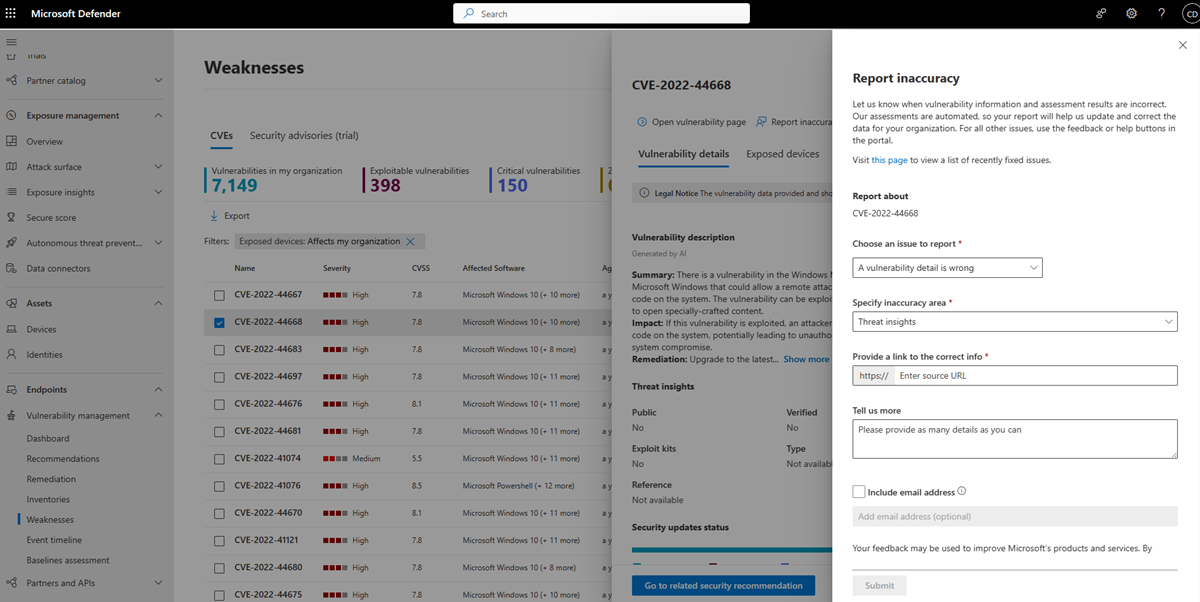
- Gönder'i seçin. Geri bildiriminiz hemen güvenlik açığı yönetim uzmanlarına gönderilir.
Yazılım envanteri API'leri
API'leri kullanarak kuruluşunuzda yüklü olan yazılımla ilgili bilgileri görüntüleyebilirsiniz. API'ler tarafından döndürülen bilgiler, yüklü olduğu cihazları, yazılım adını, yazılım satıcısını, yüklü sürümleri ve zayıflık sayısını içerir. Daha fazla bilgi için bkz.:
- Cihaz başına yazılım envanteri değerlendirmeyi dışarı aktarma
- Cihaz başına yazılım güvenlik açıkları değerlendirmesi dışarı aktarma
- Cihaz başına ürün kodu olmayan yazılım envanteri değerlendirmeyi dışarı aktarma
İlgili makaleler
Geri Bildirim
Çok yakında: 2024 boyunca, içerik için geri bildirim mekanizması olarak GitHub Sorunları’nı kullanımdan kaldıracak ve yeni bir geri bildirim sistemiyle değiştireceğiz. Daha fazla bilgi için bkz. https://aka.ms/ContentUserFeedback.
Gönderin ve geri bildirimi görüntüleyin